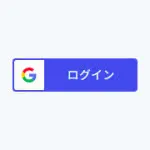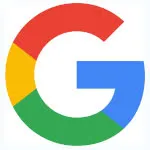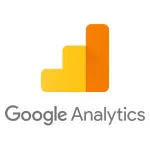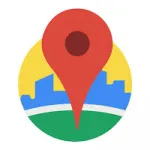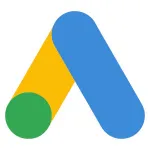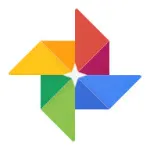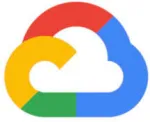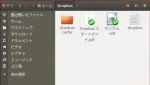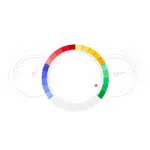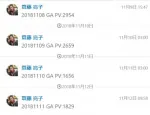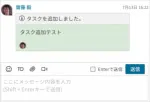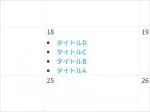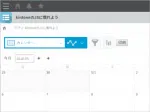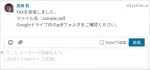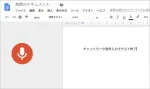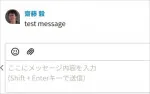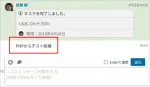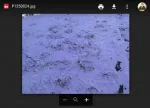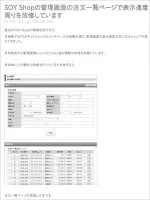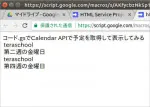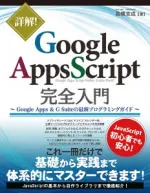/** Geminiが自動生成した概要 **/
SOY CMS/Shopの管理画面で利用するjQueryやBootstrapをCDN経由で読み込む設定が追加されました。これにより、管理画面で読み込むファイル数を減らし、サーバー負荷を軽減します。設定方法は、`/CMSインストールディレクトリ/common/config/user.config.php`を作成し、`define("SOYCMS_READ_LIBRARY_VIA_CDN", true);`を有効にするだけです。リンク色の変更など、一部表示に影響が出る可能性がありますが、順次修正予定です。最新のパッケージはサイト(saitodev.co/soycms/)からダウンロードできます。